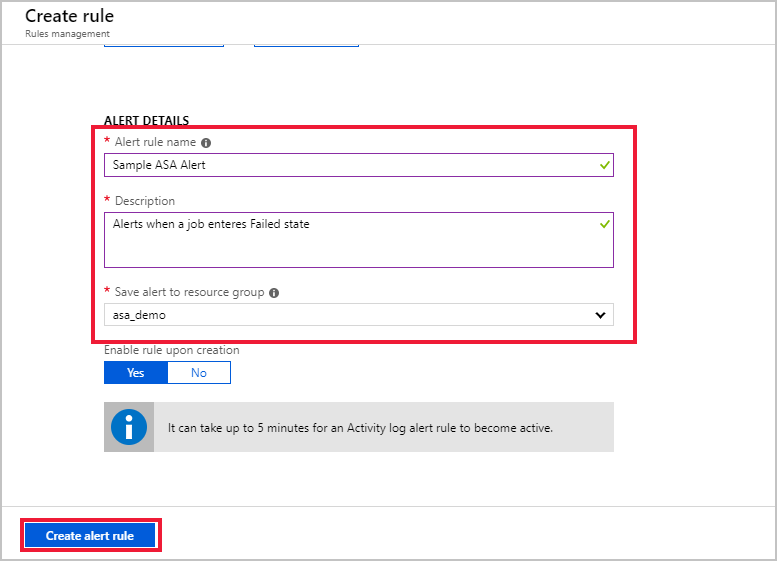Configuración de alertas en Azure Stream Analytics
Es importante supervisar el trabajo de Azure Stream Analytics para asegurarse de que se está ejecutando continuamente sin problemas. En este artículo se describe cómo configurar alertas para escenarios comunes que se deben supervisar.
Puede definir reglas en las métricas desde los datos de los registros de operaciones hasta el portal, así como mediante programación.
Configuración de alertas en Azure Portal
Obtención de una alerta cuando un trabajo se detiene de manera inesperada
El ejemplo siguiente muestra cómo configurar alertas para cuando el trabajo entra en un estado de error. Esta alerta se recomienda para todos los trabajos.
En Azure Portal, abra el trabajo de Stream Analytics para el que desea crear una alerta.
En la página Trabajo, vaya a la sección Supervisión.
Seleccione Métricas y luego Nueva regla de alertas.
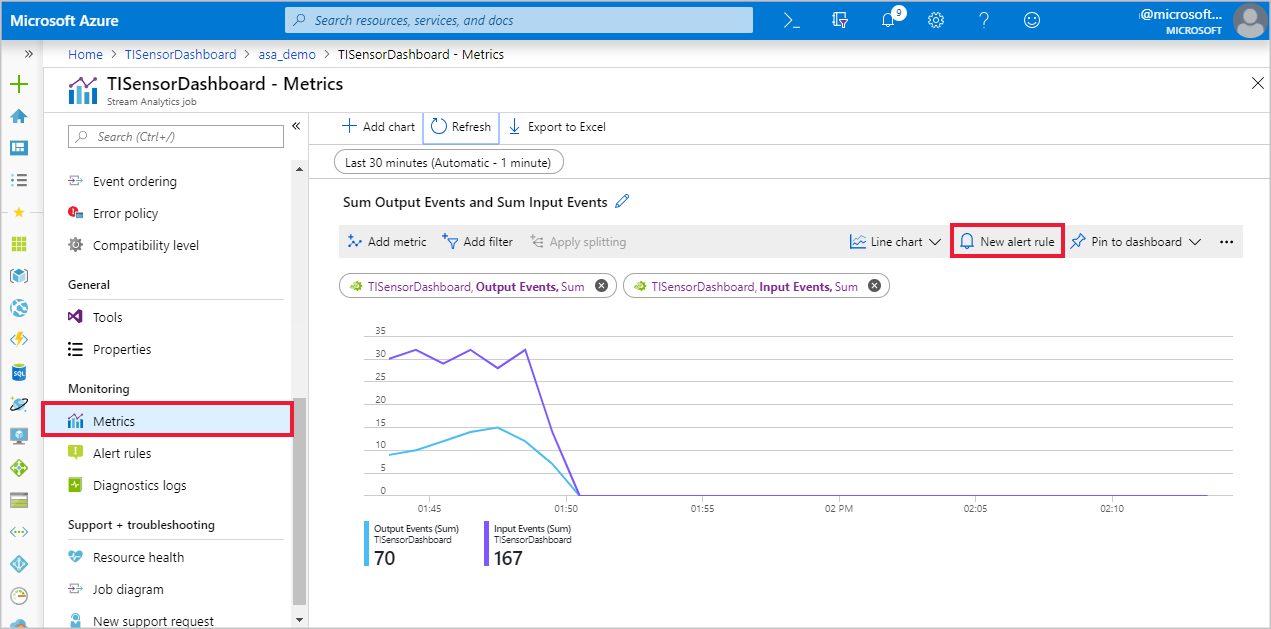
El nombre del trabajo de Stream Analytics debe aparecer automáticamente en RECURSO. Haga clic en Agregar condición y seleccione All Administrative operations (Todas las operaciones administrativas) en Configurar lógica de señal.
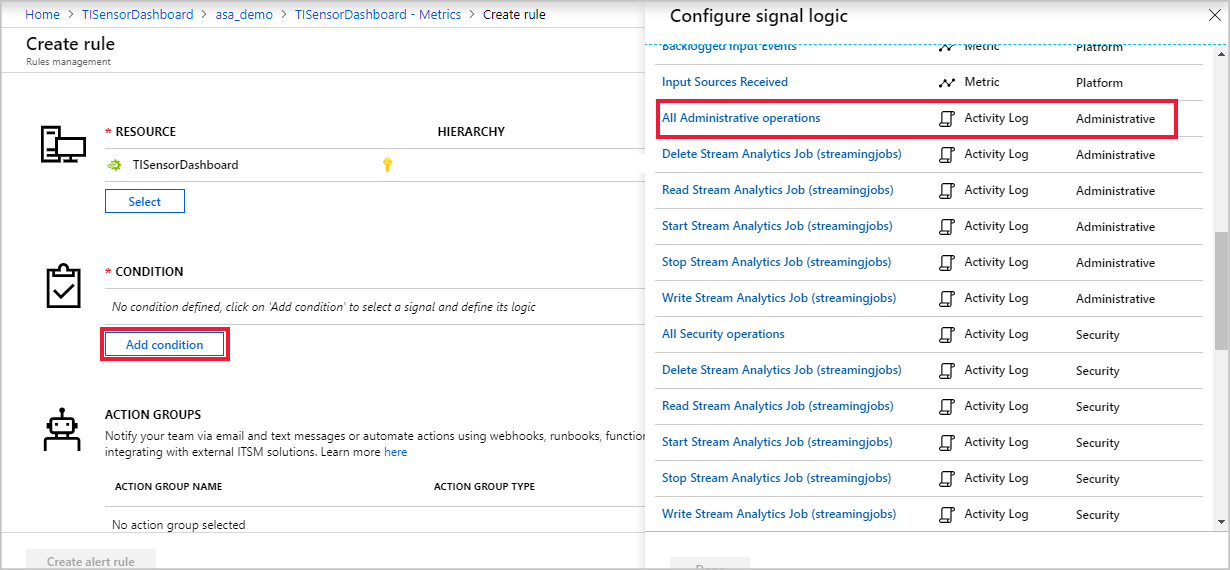
En Configurar lógica de señal, cambie Nivel de evento a Todo y cambie Estado a Con error. Deje la opción Evento iniciado por en blanco y seleccione Listo.
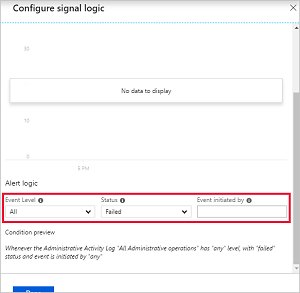
Seleccione un grupo de acciones existente o cree uno nuevo. En este ejemplo, un nuevo grupo de acciones llamado TIDashboardGroupActions se ha creado con la acción Emails que envía un correo electrónico a los usuarios con el rol de propietario de Azure Resource Manager.
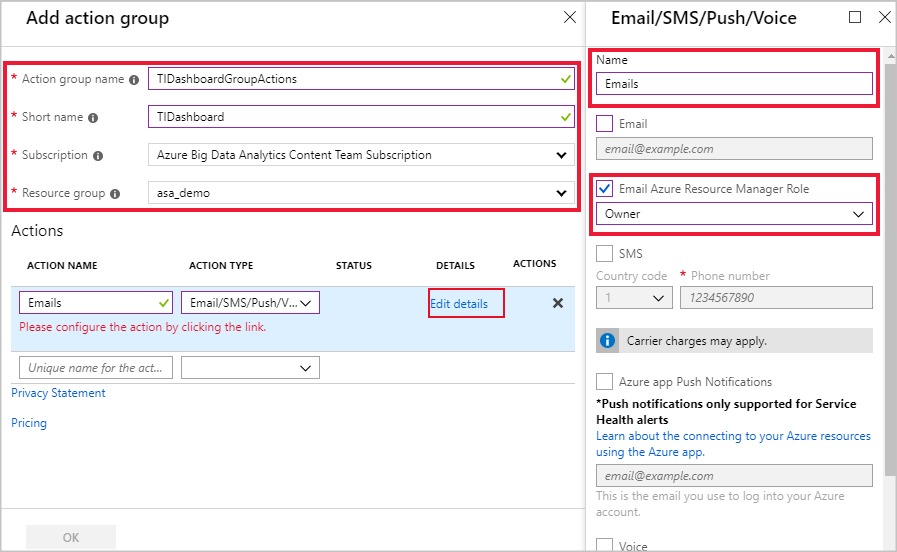
En RECURSO, CONDICIÓN y GRUPOS DE ACCIONES debería haber una entrada. Tenga en cuenta que para que se activen las alertas, es preciso que se den las condiciones definidas. Por ejemplo, puede medir el valor promedio de una métrica en los últimos 15 minutos, cada 5 minutos.
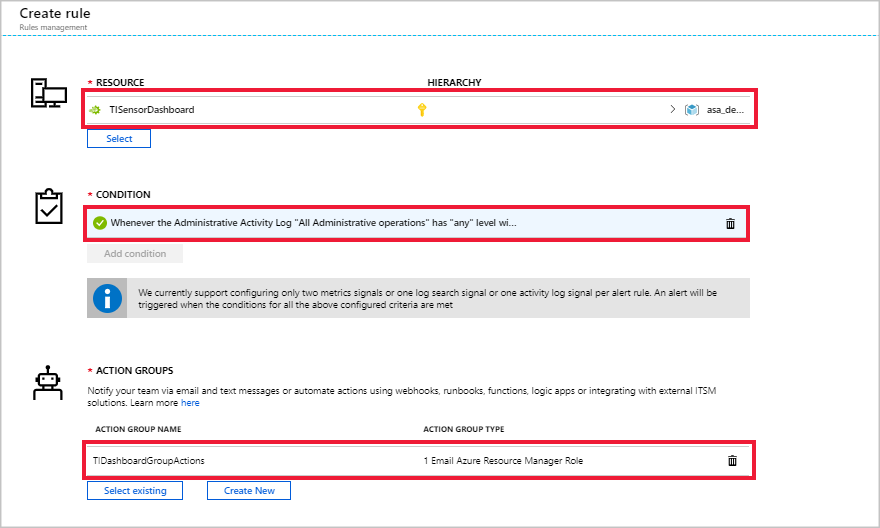
Agregue un nombre de regla de alerta, una descripcióny su grupo de recursos en DETALLES DE LA ALERTA y haga clic en Crear regla de alertas para crear la regla para el trabajo de Stream Analytics.